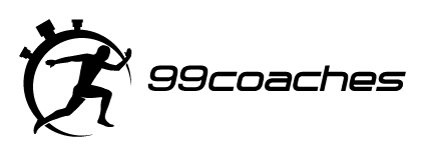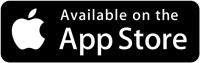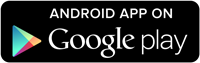Teil 3: Trainingsplanung in der App
In diesem Beitrag der “Gewusst wie…”-Reihe erklären wir dir, wie du ein Training in der Trainer-App anlegst und anschließend in dieses Training Übungen planst. Unser Zeitstrahl hilft dir dabei stets den Überblick über die noch zur Verfügung stehende Zeit der Trainingseinheit zu behalten.
Training anlegen

Tippe hier um ein neues Training anlegen.
- Zunächst gehst du in der App ins Hauptmenü.
- Dort wählst du den Menüpunkt “Training”. In der dann folgenden Ansicht TRAININGS siehst du die bislang geplanten Trainings. Zu Beginn wird diese Liste noch leer sein.
- Nun kannst kannst du ein neues Training anlegen indem du auf das dafür vorgesehene Icon drückst. In der nächsten Ansicht kannst du Informationen zu Datum, Zeit, Dauer und Ort des Trainings eingeben.
Details zum Training
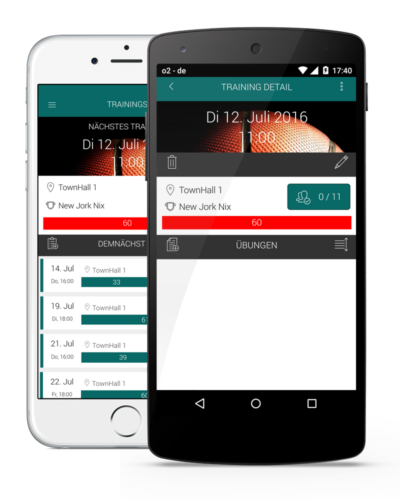
Nach Eingabe der Basisdaten des aktuellen Trainings siehst du in der Ansicht TRAINING DETAIL dein neu angelegtes Training, das du nun mit Übungen füllen kannst.
- Du siehst nun die Angaben zum Tag und zur Uhrzeit deines angelegten Trainings oben im dunklen Bereich.
- Falls du dich bei den Angaben zum Training vertan haben solltest, kannst du diese jederzeit mit dem Stiftsymbol ändern.
- Die Angaben zum Ort und zur Mannschaft findest du im ersten weißen Bereich darunter. Hinweis: Den Namen der Mannschaft kannst du im Menüpunkt “Profil” festlegen.
- Als besonderes Feature siehst du hier auch die Dauer deines Trainings.
- Ebenfalls kannst du am Tag deines Trainings hier die Anwesenheit deiner Spieler dokumentieren. Dazu aber später mehr.
- In diesem Bereich werden die für das Training geplanten Übungen angezeigt. Im Moment ist dieser Bereich noch leer. Das wollen wir nun ändern.
- Drücke auf das Icon zum Hinzufügen von Übungen.
Wenn du oben auf ZURÜCK gehst kommst du zur Übersicht deiner TRAININGS und je gewähltem Datum kannst du dein angelegtes Training entweder wie in unserem Fall oben als NÄCHSTEST TRAINING oder unten in der Liste der kommenden Trainings sehen.
Übungen planen
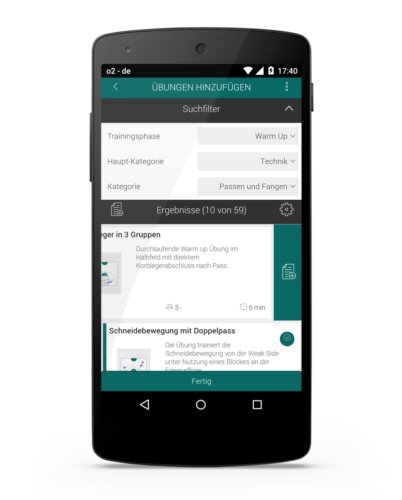
Es folgt die Ansicht ÜBUNGEN HINZUFÜGEN. Nun kannst du dein neu angelegtes Training mit Übungen füllen.
- Zunächst öffne die Sektion Suchfilter
- und lege fest, für welche Trainingsphase (WarmUp, Fokus/Hauptteil, CoolDown) und aus welcher Haupt-Kategorie (Konstitution, Angriff, Verteidigung, Technik) und welcher Unterkategorie Übungen gesucht werden sollen.
- Wenn du deine Auswahl getroffen hast, siehst du im unteren Bereich die Suchergebnisse.
- Durch Schieben einer Übung nach links erscheint das Symbol, um eine Übung zum Training hinzuzufügen. Um mehr Informationen zur Übung zu erhalten, kannst du auf eine Übung tippen und dir die Übung in der Ansicht ÜBUNG DETAIL mit Beschreibungen, Grafiken oder Animationen genauer anschauen. Dort findest du noch einmal die Möglichkeit, die Übung zum Training hinzuzufügen.
- Dass eine Übung zum Training hinzugefügt wurde, erkennst du an der weißen Checkbox im kleinen grünen Kreis.
- So gehst du für jede Übung vor, die du dem Training hinzufügen möchtest. Ändere die Auswahl im Suchfilter und fülle so nach und nach dein Training. Falls du eine Übung vermisst, sag uns hier Bescheid. Du kannst uns eine E-Mail schicken, in der du uns die fehlende Übung beschreibst oder uns einen Link schickst, wo wir die Übung mit Bildern finden.
- Beende deine Übungsauswahl mit dem FERTIG-Button.
Übersicht des geplanten Trainings
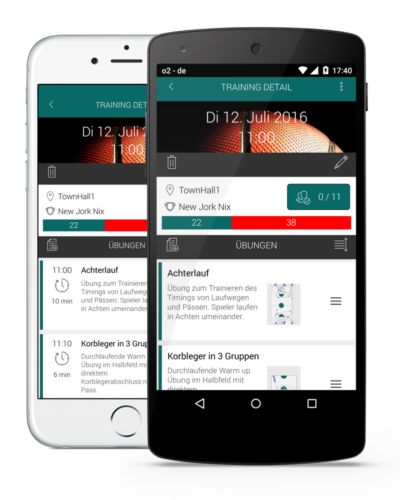
Du befindest dich nun wieder in der Ansicht TRAINING DETAIL. Nun siehst du
- Die Trainingszeit, die “bereits mit Übungen verplant ist” im grünen Abschnitt des Balkens für die Trainingszeit) und
- die “Trainingszeit, in der du noch Übungen oder anderen Aktivitäten durchführen kannst” im roten Abschnitt dargestellt.
- Im unteren Bereich siehst du alle Übungen, die du zum Training hinzugefügt hast mit
- Angabe des Titels der Übung,
- einer Kurzbeschreibung
- einem Vorschaubild
- und der Dauer der Übung, die als Empfehlung in unserer Datenbank hinterlegt ist. Diese kannst du ändern indem du auf das Symbol mit der Uhr tippst. Wenn du die Dauer änderst, kannst Du sehen, wie sich der grüne und der rote Abschnitt des Balkens für die Trainingszeit oben ändern.
- Die Reihenfolge der Übungen änderst du, indem du auf das Symbol für ORDNEN tippst und dann
- die jeweiligen Übungen am Anfasser-Symbol nach oben oder unten verschiebst.
Weitere Funktionen zur Trainingsplanung in der App
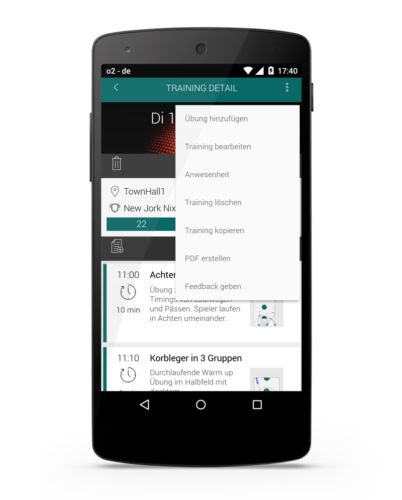
Wir haben noch weitere Funktionen in die App integriert.
- Oben rechts findest du in jeder Ansicht in der App ein Kontextmenü. Die Inhalte ändern sich überraschenderweise – je nach Kontext. 😉
- In der Ansicht TRAINING DETAIL findest du die Einträge
- Übung hinzufügen – identisch mit dem Icon auf der linken Seite in der Mitte der Ansicht TRAINING DETAIL,
- Training bearbeiten – identisch mit dem STIFT-Icon auf der rechten Seite in der oberen Hälfte der Ansicht TRAINING DETAIL,
- Anwesenheit – identisch mit dem grünen Button Icon auf der rechten Seite im ersten weißen Abschnitt der Ansicht TRAINING DETAIL,
- Training löschen – identisch mit dem MÜLLEIMER-Icon auf der linken Seite in der oberen Hälfte der Ansicht TRAINING DETAIL,
- Training kopieren – hier kannst du dein aktuelles Training als Vorlage für eine weitere Trainingseinheit verwenden und ein neues Training zu einem anderen Zeitpunkt erstellen,
- PDF erstellen – hier kannst du von deinem aktuellen Training ein PDF erstellen lassen. Das PDF kannst du nun ausdrucken oder jemandem per E-Mail schicken. Nutze hierzu die Systemfunktionen deines Smartphones oder Tablets.
- Feedback geben – hier kannst du uns zu dieser Ansicht Verbesserungsvorschläge, Wünsche oder auch Fehler melden. Wir freuen uns über jede Art von Feedback, denn es hilft uns die beste App für Trainer zu entwickeln.
Fertig! Du kannst nun mit deinem Smartphone oder Tablet oder deinem ausgedruckten PDF-Dokument zum Training gehen und dein Team zu einem Meisterteam machen!
Wenn du oben auf ZURÜCK gehst kommst du zur Übersicht deiner TRAININGS und je gewähltem Datum kannst du dein angelegtes Training entweder wie in unserem Fall oben als NÄCHSTES TRAINING oder unten in der Liste der kommenden Trainings sehen.
Du möchtest bei der Auswahl der kommenden Entwicklungen mitbestimmen? Wir haben das bislang gesammelte Feedback zusammengetragen und du brauchst uns nur mitteilen, was deine Top-3 sind! Das Ganze dauert keine 3 Minuten. Los geht’s! Hilf uns mit deinem Feedback, die App besser zu machen.
Hol Dir jetzt die 99coaches App für Basketball-Trainer! Kostenlos!
Coming soon: Die 99coaches App für Fußball-Trainer!